
Det finns ett nyligen upplivat Linux föräldrakontrollverktyg som styr åtkomsten till själva datorns konto, inte bara internetåtkomst. Om du vill att ditt barn ska stanna utanför datorn när du säger till dem, behöver du Timekpr.
Historiskt sett var föräldrakontroll för Linux ibland ganska bristfällig, och till och med de bättre begränsade ofta bara tillgång till Internet som Linux Mints domänblocker Är Linux Mint 17 "Qiana" The Ubuntu Killer? Är Linux Mint 17 "Qiana" The Ubuntu Killer? Den senaste versionen av Linux Mint, den 17: e utgåvan kodnamnet "Qiana", är ute! Det är ett bra alternativ för personer som lämnar Windows, liksom de som bara inte gillar Ubuntu. Läs mer . Även föräldrakontroll för Windows tenderar att bara fokusera på att begränsa Internet-åtkomst. Qustodio: Fri program för föräldrakontroll för Internet-åtkomst [Windows] Qustodio: Fri program för föräldrakontroll för Internet-åtkomst [Windows] Med föräldrakontroll via Internet är ett extremt svårt företag. Du kan försöka manipulera med operativsystemets värdfil, eller du kan lura med webbläsartillägg. För några månader sedan skrev jag ... Läs mer.
Om Timekpr
Timekpr är en föräldrakontrollanvändning som direkt kontrollerar åtkomst till ditt barns datorkonto. Medan jag upptäcker att föräldrakontrollverktyg som begränsar tillgång till Internet är bra att ha, tror jag att full kontroll är viktigare. Annars kan ditt barn fortfarande vara på datorn så länge som han eller hon vill, bara utan tillgång till Internet. Med Timekpr kan du blockera dem ur deras konto så att de kan göra absolut ingenting på datorn.
Konfigurera
Att konfigurera Timekpr är väldigt enkelt. Först fungerar det bara för "standard" -konton, vilket betyder de som inte anses administratörer och därmed har root-åtkomst genom användning av sudo. Med det i åtanke finns det bara två flikar i Timekpr för varje konto, och det är allt du verkligen behöver.
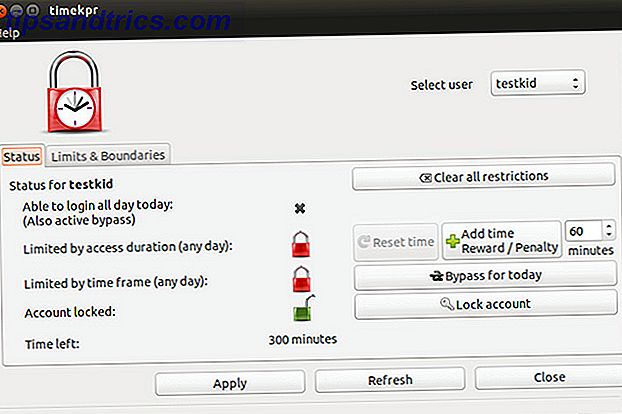
Den första fliken som heter "Status" är en översikt över det valda kontot, vilket visar om användaren får logga in hela dagen, och om de är begränsade av åtkomsttid eller tidsram och om kontot är helt låst. Det visar också hur mycket tid användaren har lämnat om de är begränsade av tillgångens varaktighet.
Du ser också flera knappar för att göra snabba ändringar i det valda kontot. "Rensa alla begränsningar" -knappen återställer helt enkelt alla begränsningar och är det snabbaste sättet att väsentligt stänga av föräldrakontrollen för det kontot. Med knappen "Återställ tid" kan du återgå till "Tid kvar" -värdet tillbaka till det som ursprungligen var för dagen, vilket du kan använda om något gick fel eller du måste använda kontot för att ställa in något.
"Tilläggsbelöning / straff" kan användas för att belöna eller straffa ditt barn genom att lägga till eller ta bort från den tid som han eller hon får den dagen. Med knappen "Bypass for Today" kan du stänga av tidsbegränsningarna för dagen och "Lås" -knappen låter dig låsa kontot så att de inte alls kan logga in även om det finns tid kvar och det ligger inom tidsram.

Fliken "Gränser och gränser" är där du faktiskt kan ange begränsningar för åtkomst och tidsgräns. Konfigurering här är väldigt enkelt. Allt du behöver göra är att klicka på kryssrutan bredvid varje begränsning som du vill aktivera och välj sedan önskade värden.
Du kan också välja att konfigurera på en dag i stället för att ha samma värden för alla dagar, vilket du behöver använda om du vill ge ditt barn mer tid eller en större tidsram på helgerna.
Tips: För dagar där du vill tillåta obegränsad användning, sätt bara tidsramen från 0 till 24 och åtkomstlängden till 1440 minuter (24 timmar gånger 60 minuter). Klicka sedan på Apply och du är helt och hållet inställd.
Installation
Installera Timekpr är ganska enkelt. Öppna bara terminalen och skriv in det här kommandot: sudo add-apt-repository ppa:mjasnik/ppa && sudo apt-get update && sudo apt-get install timekpr
Det kommer att lägga till en PPA Vad är en Ubuntu PPA & varför skulle jag vilja använda en? [Teknologi förklarad] Vad är en Ubuntu PPA & Varför skulle jag vilja använda en? [Teknologi förklarad] Läs mer med programmet, uppdatera dina paketlistor och välj sedan att installera Timekpr.
När det är installerat kan du se ett Timekpr-objekt i din Dash eller andra programstartare, men det fungerar inte när det ber om ditt lösenord. I stället för att starta konfigurationsdialogrutan måste du öppna en terminal och köra: sudo timekpr-gui
Därifrån, använd det bara som beskrivet.
Bättre föräldrakontroll

Jag är glad att Timekpr existerar, eftersom det verkligen saknades föräldrakontrollverktyg som gjorde något annat än att begränsa Internet i någon form. Bäst av allt kan du ställa in reglerna och sedan göra tillfälliga ändringar beroende på vad du vill göra den dagen. Det är enkelt, enkelt och det fungerar väldigt bra.
Vilka föräldrakontrollfunktioner skulle du vilja se i ett föräldrakontrollverktyg? Om du har genomfört föräldrakontroll på Linux med något annat än ett verktyg, vad gjorde du istället? Låt oss veta i kommentarerna!
Bildkrediter: Pojke i anteckningsbok Via Shutterstock



